笔记本电脑wlan打不开是什么原因 笔记本电脑无线网络功能无法启动怎么办
更新时间:2024-01-04 18:02:50作者:xiaoliu
在现代社会中笔记本电脑已成为人们生活、学习和工作中不可或缺的工具,有时我们可能会遇到笔记本电脑无法打开WLAN功能的问题,这给我们的日常使用带来了困扰。为什么笔记本电脑的无线网络功能无法启动呢?是否有解决的方法呢?在本文中我们将探讨这个问题并提供一些解决方案,以帮助大家解决这一常见的电脑问题。
方法如下:
1.打开笔记本电脑,进入桌面。双击打开【计算机】。
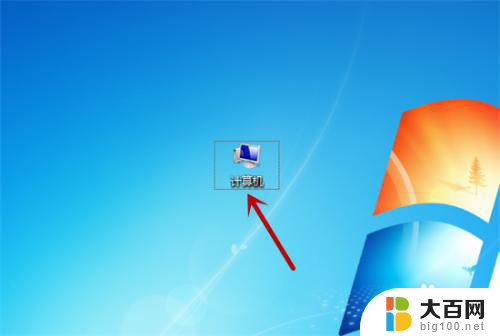
2.进入计算机后,点击左侧的【网络】选项。
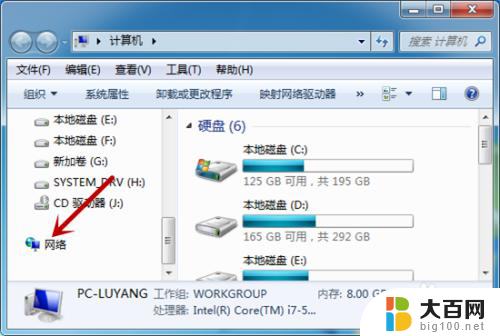
3.接着,在网络中。点击顶部的【网络和共享中心】。
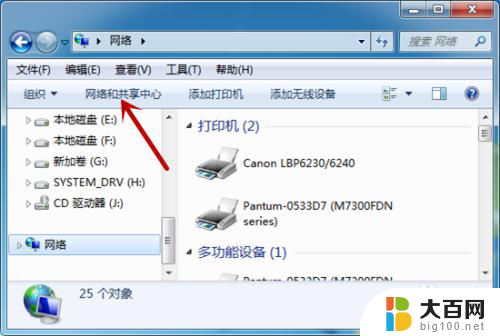
4.接下来,找到左侧的【更改适配器设置】并点击。

5.找到无线网络连接,如果被禁用就鼠标右击它。
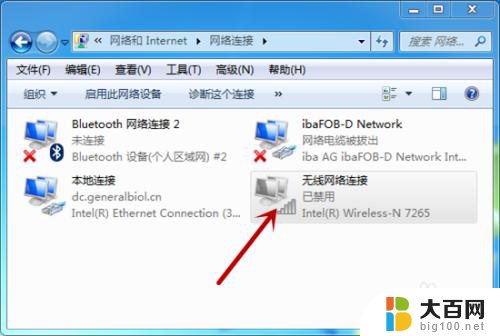
6.在快捷菜单中,点击【启用】选项。
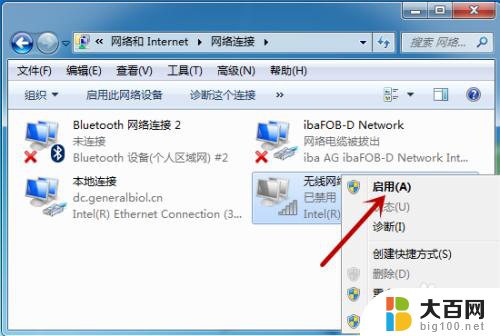
7.然后等待无线网络启动,之后试着连接无线网。
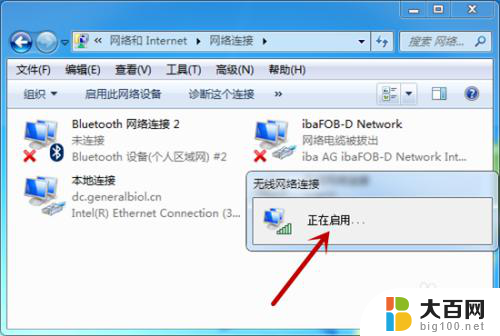
以上是笔记本电脑无法打开 WLAN 的原因,如果遇到这种情况,用户可以按照以上方法解决,希望对大家有所帮助。
笔记本电脑wlan打不开是什么原因 笔记本电脑无线网络功能无法启动怎么办相关教程
- 笔记本开启无线网络 笔记本电脑无线功能开启方法
- 笔记本电脑无线开启 笔记本电脑如何开启无线功能
- 笔记本如何打开无线网络连接 笔记本电脑无线功能的开启方法
- 打开笔记本wifi连接 笔记本电脑无线功能开启步骤
- 电脑启用无线功能 笔记本电脑无线功能开启步骤
- 电脑能连上无线网但是不能上网 笔记本电脑无线网络连接成功但无法上网
- 笔记本电脑收不到无线网络 笔记本电脑无法搜索到无线网络怎么办
- 网络正常 笔记本电脑连不上网 笔记本电脑无线网络连接上但无法上网怎么办
- 笔记本无线网怎么打开 开启笔记本电脑的无线功能步骤
- 笔记本接收不到无线网络怎么办 笔记本电脑无线网络连接不上怎么办
- 苹果进windows系统 Mac 双系统如何使用 Option 键切换
- win开机不显示桌面 电脑开机后黑屏无法显示桌面解决方法
- windows nginx自动启动 Windows环境下Nginx开机自启动实现方法
- winds自动更新关闭 笔记本电脑关闭自动更新方法
- 怎样把windows更新关闭 笔记本电脑如何关闭自动更新
- windows怎么把软件删干净 如何在笔记本上彻底删除软件
电脑教程推荐